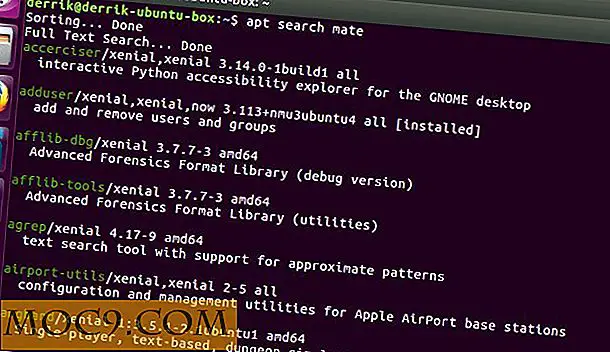Archy: Ứng dụng Google Drive thân thiện với người dùng dành cho Mac
Google Drive là giải pháp lưu trữ đám mây mới nhất, cho phép bạn truy cập tất cả các tệp Google Tài liệu trên máy tính và thiết bị di động của mình. Google Drive giữ cho tài liệu của bạn được đồng bộ hóa và thậm chí còn có 5GB dung lượng trống.
Mặc dù Google Drive khả dụng cho Mac nhưng ứng dụng chính thức này rất cần thiết. Nếu bạn đã sử dụng nó, nó có thể còn lại bạn muốn có một giao diện tốt hơn và điều hướng dễ dàng hơn trong số những thứ khác. Vâng, hãy gặp Archy, ứng dụng Google Drive thân thiện với người dùng mới dành cho Mac. Nó ở đây để cấp những mong muốn đó và cung cấp cho bạn trải nghiệm Google Drive tốt hơn trong khi tăng năng suất.
Cài đặt
Bạn có thể tải xuống phiên bản beta của Archy từ trang web của họ. Sau khi tải xuống xong, chỉ cần kéo ứng dụng vào thư mục Ứng dụng của bạn để bắt đầu.
Thiết lập
Khi bạn sử dụng Archy lần đầu tiên, bạn sẽ được nhắc đăng nhập vào tài khoản Google của mình. Khi bạn làm điều đó, bạn sẽ phải cấp quyền truy cập Archy cho tài khoản của mình và sau đó bạn sẽ trải qua một chuyến tham quan ngắn.

Chuyến tham quan bắt đầu bằng cách hiển thị cho bạn cách bạn có thể sử dụng Archy để xem tài khoản Google Drive của bạn theo cách “rõ ràng và sạch sẽ”, đồng thời nâng cao năng suất của bạn. Sau đó, nó kết thúc bằng tùy chọn để chọn xem bạn có muốn gửi số liệu thống kê sử dụng ẩn danh để giúp cải thiện ứng dụng hay không.
Sử dụng
Archy có giao diện rõ ràng, với các biểu tượng mà bạn có thể sử dụng để dễ dàng điều hướng tài khoản Google Drive của mình. Tuy nhiên, điều đầu tiên tôi luôn luôn muốn làm khi tôi bắt đầu sử dụng một ứng dụng mới, là đi vào các sở thích.
Sở thích
Khi bạn mở các tùy chọn từ trình đơn Archy (hoặc biểu tượng thanh trình đơn), bạn sẽ thấy rằng chỉ có một vài tùy chọn chung ở đây. Theo mặc định, Archy sẽ sử dụng Google Documents làm Suite ưa thích của bạn. Tuy nhiên, bạn có thể thay đổi điều này thành Microsoft Office hoặc iWork. Cho dù bạn chọn, Archy sẽ sử dụng ứng dụng tương ứng để mở từng loại tài liệu khác nhau.

Ví dụ: tài liệu văn bản có thể được mở trong Google Documents, Microsoft Word hoặc Pages. Tương tự như vậy, bảng tính có thể được mở trong Bảng tính Google, Microsoft Excel hoặc Số. Nó chắc chắn là tốt đẹp để có tùy chọn để lựa chọn Office Suite ưa thích của bạn, vì không phải ai cũng là một fan hâm mộ của Google Docs.
Trong sở thích, bạn cũng có thể chọn hiển thị biểu tượng thanh công cụ và thanh dock hoặc biểu tượng trên thanh menu. Biểu tượng trên thanh trình đơn rất hữu ích vì từ đó bạn có thể chọn truy cập trực tiếp vào tài khoản Google Documents của mình trong trình duyệt, ngoài ra bạn có thể xem 10 tài liệu đã sửa đổi gần đây nhất. Nhấp vào một tài liệu từ danh sách sẽ tự động mở tài liệu trong Office Suite ưa thích của bạn.
Giao diện người dùng
Archy có nhiều tính năng hữu ích. Để bắt đầu, bạn có thể xem tất cả các tệp, mục yêu thích, danh bạ, bộ sưu tập và thùng rác bằng cách chọn biểu tượng thích hợp từ thanh bên bên trái. Trong điều hướng trên cùng của ứng dụng, bạn có thể thêm tài liệu và bộ sưu tập mới, thêm tệp và thư mục mới, chia sẻ các mục và gửi các mục vào thùng rác.

Bên dưới điều hướng trên cùng, có thanh tìm kiếm để bạn có thể tìm kiếm trong tài liệu, tệp và bộ sưu tập của mình. Ngoài ra còn có một nút bộ lọc, cho phép bạn chọn cách sắp xếp các mục của bạn (bằng cách sửa đổi lần cuối, chủ sở hữu, tên, kích thước, v.v.).
Một trong những điều tốt đẹp về Archy là khả năng xem trước bất kỳ tập tin nào mà không cần mở nó. Điều này cũng tương tự như trong Mac Finder: chỉ cần nhấn thanh dấu cách sau khi chọn bất kỳ mục nào để mở bản xem trước nhanh chóng của nó.
Quyền Người dùng
Nó cũng rất dễ dàng để quản lý quyền truy cập của các tài liệu được chia sẻ. Mọi tài liệu được chia sẻ sẽ có hình thu nhỏ được hiển thị ở bên phải của tài liệu. Bạn có thể nhấp vào hình thu nhỏ của người dùng để có các tùy chọn nhanh; bấm vào bút chì để cho phép người đó chỉnh sửa (nếu họ không thể) hoặc mắt để làm cho nó chỉ đọc cho họ (nếu nó chưa được). Bạn cũng có thể ngừng chia sẻ tài liệu bằng cách nhấp vào biểu tượng liên hệ có dấu trừ.

Chia sẻ tài liệu
Chia sẻ tài liệu có thể được thực hiện theo nhiều cách, chẳng hạn như sử dụng biểu tượng trong thanh điều hướng hoặc biểu tượng ở phía xa bên phải của mục. Tuy nhiên, bạn cũng có thể sử dụng tính năng kéo và thả. Để thực hiện việc này, hãy nhấp vào bất kỳ mục nào và kéo nó vào biểu tượng danh bạ trong thanh bên bên trái - bảng điều khiển danh bạ sẽ mở ra. Trong khi vẫn đang kéo, hãy tìm liên hệ bạn muốn chia sẻ và thả mục đó lên biểu tượng của họ.

Bạn sẽ nhận thấy rằng thông tin liên hệ của người liên hệ sẽ thay đổi thành “chia sẻ dưới dạng người chỉnh sửa” và “chia sẻ với tư cách người xem” và bạn sẽ có thể thả mục đó vào một trong hai. Tất nhiên, phương pháp này mất nhiều thời gian hơn so với hai cách khác được đề cập ở trên, nhưng nó là tốt đẹp để có và nó làm cho việc chia sẻ thông qua Archy vui vẻ.
Chỉnh sửa tài liệu
Tất nhiên, điều tốt nhất về Archy là bạn có thể mở và chỉnh sửa bất kỳ tài liệu nào trong chương trình bạn ưa thích. Điều này được thực hiện bằng cách nhấp đúp vào mục. Khi bạn hoàn tất, tất cả các bản sửa đổi sẽ tự động được lưu trong Archy.
Bổ sung tốt đẹp
Archy cũng hoạt động ngoại tuyến để bạn có thể làm việc trên tài liệu của mình từ bất kỳ vị trí nào. Tất cả thay đổi sẽ tự động đồng bộ hóa khi bạn trực tuyến trở lại.
Bạn sẽ nhận được thông báo thời gian thực (Mountain Lion style) bất cứ khi nào một tài liệu mới đã được chia sẻ với bạn hoặc bất cứ khi nào một tài liệu đã được chỉnh sửa.
Nếu bạn là một fan hâm mộ của các phím tắt, bạn sẽ rất vui khi biết rằng Archy làm việc với các phím tắt phổ biến trong Mac, cùng với một vài tính năng bổ sung.
Phần kết luận
Thành thật mà nói, tôi đã không sử dụng các ứng dụng Google Drive thực tế cho Mac, nhưng từ những hình ảnh và đánh giá tôi đã nhìn thấy trực tuyến, nó gần như không thân thiện với người dùng như Archy.
Google Drive dành cho Mac hoạt động trong Trình tìm kiếm và có một bộ tính năng tối thiểu. Archy, mặt khác, có giao diện người dùng riêng, dễ điều hướng, có nhiều tính năng tuyệt vời và giúp tăng năng suất của bạn. Vì vậy, bạn là thẩm phán!
Bạn có sử dụng ứng dụng Google Drive chính thức trên máy Mac của mình không? Nếu vậy, bạn nghĩ gì về nó so với Archy? Nếu không, bạn có đang sử dụng một ứng dụng Google Drive khác và nếu có, nó so sánh như thế nào với Archy? Vui lòng chia sẻ suy nghĩ của bạn về Archy nói chung hoặc so với các ứng dụng Google Drive khác.
Archy